写真后期:复古港风写真柔焦效果
陈超人_ 人气:0@陈超人_: 我们时常会感叹八九十年代香港女星的美颜盛世,当时的写真风格在现在看来也是备受青睐,无论是复古的色调还是柔焦效果都会让照片充满故事。这篇教程将会从前期准备到后期思路和具体操作中,超详细教你打造复古港风写真。
先看看效果:

www.softyun.net/it/
练习素材:http://www.softyun.net/it//photoshop/sucai/2017/w989749.html
写在前面:摄影后期的过程不是一个类似踩点的过程,很多时候,一些后期的步骤反而会出现照片越修越奇怪的情况,因此,后期的思路才是后期的关键,这次教程将会从思路到具体操作上,详细讲述如何打造这种港式复古写真,希望各位喜欢。
前期准备:既然要拍出港式复古写真,那么第一步就是要分析这一类型写真的特点,先有一个大致的照片的成品印象,于是我就搜索了很多八九十年代香港女星的写真,总结了一下这类写真的特点。
第一、明暗对比下光影感强,照片细节的保留很好,不会出现死黑或死白。
第二、略微的添加红色更有复古的感觉,但要注意的是,复古并不一定只能是暖调,冷调也能有复古的感觉。
第三、柔焦效果使照片给人的感觉更加温柔。
第四、人脸上的细节保留很到位,十分通透。

拍摄地点选择的是一家光线很好的复古民宿,拍摄的时间选择的是下午的三点半到五点钟,因为这个时间段阳光的入射角比较低,光线很容易透过窗户打在屋内,从而达到光线明暗对比较的目的。
服装的选择是黑色吊带加白衬衫和一件黑色的吊带衫,这样子整个复古风拍摄的前期基调就定好了。
在拍摄的过程中,因为明暗对比很强,如果要画面整体正常曝光,那么高光部分的细节很容易会缺失,这是后期很难弥补的,所以在这里建议拍摄的时候,原片最好略微的欠曝。
后期思路:
上面已经敲黑板讲到了这类写真的特点,下面我们通过后期,来让照片达到这种效果吧。

分别用LR和PS来处理。
LR:
1、原片欠曝(故意的),需要调整曝光。
2、优化光影的对比。
3、添加复古感(曲线,分离色调)
4、皮肤的细节。
PS:
5、柔焦效果。
6、冷却滤镜的使用。
LR调色
原图只是稍微欠曝,所以我们只需要翻身提高曝光就可以了,为了要增加光影对比,我们选择提亮高光并稍微压暗阴影。同时,为了不出现死黑或者死白,我们选择调整黑白色阶,其目的是为了使黑色和白色不实,从而保留细节,增加照片的兼容性。

增加鲜艳度,同时降低饱和度,可以让肤色看上去更加通透,同时避免画面整体色彩太浓烈刺眼的情况。
降低一点清晰度,可以让照片看上去更加柔和一些。在曲线的调整上,稍微降低一下对比,总体的思路是锁住中间调,压亮部,提暗部,具体数值要根据每一张片子的情况而决定。

通过上面的操作,曝光和光影的对比就通过一些简单的操作解决了,终于可以开始色调的调整了,因为这套片子是要在稍冷的色调中添加复古的洋红,后期的过程中很容易因为处理不当而越调越怪,所以我们会使用先将照片往一般的暖色调调整,最后再冷却。
色调的调整中我们会用到HSL和色调分离工具。

这套片子中,使用HSL主要是调整画面中的红色、橙色、黄色的饱和度和亮度。目的是更好地营造照片整体复古氛围,提亮肤色同时增加质感。
使用分离色调工具,为了让照片的色调更统一,我选择往高光中添加一点黄色,切记,在调整这一步的过程中,不要死记参数,一定要根据照片的情况而定。

LR调整后的对比。在LR上的调整已经基本完成了,我们剩下需要做的还有红色的导入来增加复古感,和柔焦效果的打造,接下来我们就将照片导入到PS内进行精修。

photoshop打造复古柔焦效果
终于到了最关键的一点,也就是柔焦效果的打造了。首先将照片导入到PS,将原图进行复制(CTRL+J)。
打开滤镜~模糊~高斯模糊,将模糊数值调到50。
再将模糊过后的图层样式改成滤色,不透明度调到25%左右。
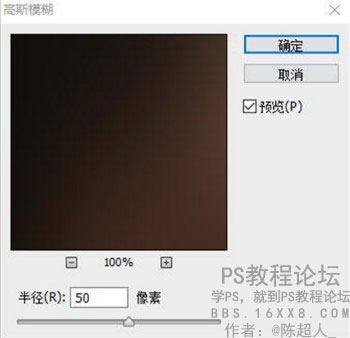
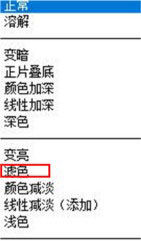
然后再将这个图层复制一遍(是设若模糊后的那个图层,不是原图),将图层样式改成柔光,不透明度改为50%左右。
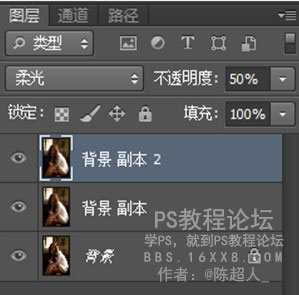
这时候一共是有三个图层的,原图层,滤色图层,柔光图层。
就这样柔焦效果就完成啦,大家可以通过改变滤色图层和柔光图层的不透明度,来控制图片的明暗和对比。

在执行完柔焦的操作之后,照片的对比度通常会变高,这时候我们就可以通过曲线简单的调整,锁住中间调和亮部,稍微提亮暗部,同时通过曲线给照片添加一点洋红,让照片更有复古的感觉。
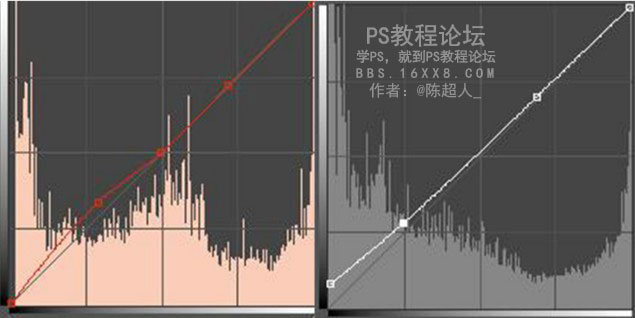
最后,就是磨皮液化还有局部调整肤色等步骤,因为磨皮的方法较多,我这里就不详细说明,大家可以到这里学习:http://www.softyun.net/it//photoshop/meihuajiaocheng/mopi/
下面是局部调色步骤,先使用曲线将整体曝光拉高,再双击曲线的图层蒙版,点选反向,使用画笔工具,将画笔的颜色选为白色,不透明度和流量都调到13%左右,在需要提亮的部分涂抹就可以了。
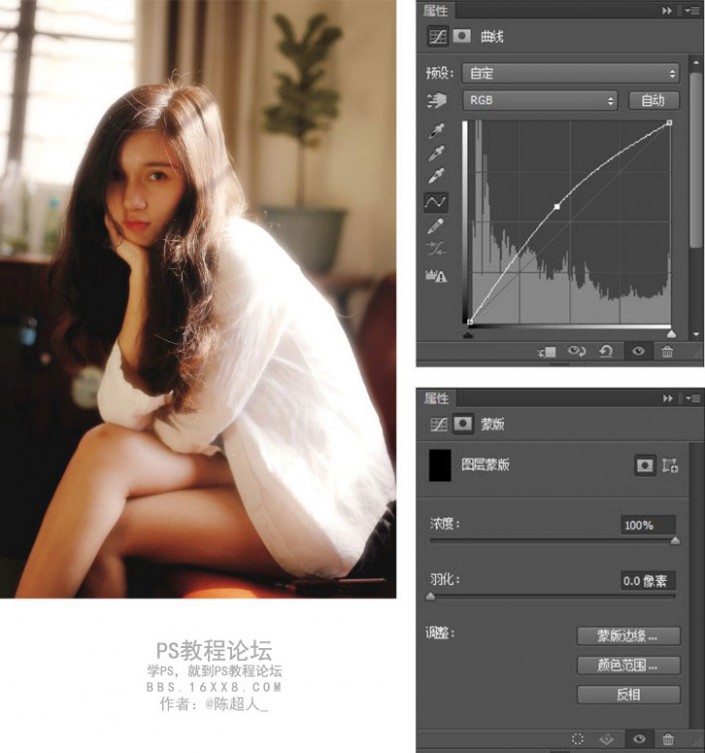
最后,为了能使暖色照片在保留洋红的基础下冷却下来,最后只要执行PS中的照片滤镜~冷却滤镜就可以得出最终的效果了。
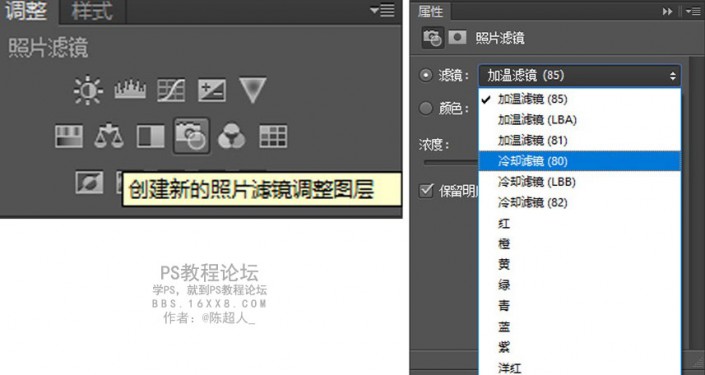
当然了,更喜欢暖色调的小伙伴,也可以不在最后添加冷却滤镜。最终效果:

如果还是搞不懂高斯模糊、图层样式、滤色、柔光等等或者嫌操作太麻烦,可以导入滤镜“Color Efex Pro 4”选择古典柔焦,一键打造古典柔焦效果。

写在最后:后期的参数一定要看照片的效果来决定,人像后期不是踩点过程,不需要每一个操作都要去做,也不需要每个参数都调。在后期之前甚至是按下快门前就要想清楚最后得到的效果是怎样,而后期就是达到这种效果的一个工具,最重要的,还是思路。

加载全部内容